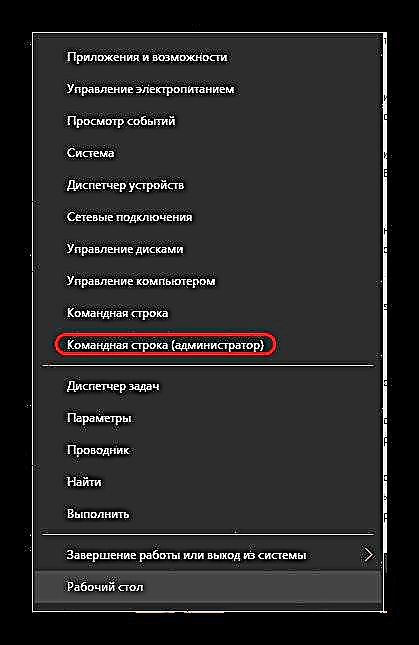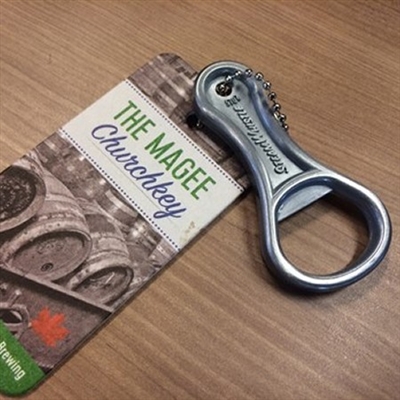Battlefield 3 бол алдартай цувралын хэд хэдэн шинэ хэсгүүдийг гаргасан хэдий ч нэлээд алдартай тоглоом юм. Гэсэн хэдий ч үе үе тоглогчид энэ тодорхой мэргэн бууч эхлэхээс татгалздагтай тулгардаг. Ийм тохиолдолд асуудлыг буцааж суухаасаа илүү нарийвчлан судалж, түүний шийдлийг олох нь зүйтэй. Тиймээс та дуртай тоглоомоо илүү хурдан тоглох боломжтой.
Асуудлын магадлалтай шалтгаанууд
Battlefield цуврал тоглоомыг DICE-ээс хөгжүүлэгчид шинэ үйлдлийн цуврал гаргах үеэр гуравдахь хэсгийн серверүүдийг хаах дуртай гэсэн батлагдаагүй цуу яриа байдаг. Ялангуяа Battlefield 4, Hardline, 1-ийг гаргах үед иймэрхүү бэрхшээлүүд ихэвчлэн ажиглагдаж байсан бөгөөд ингэснээр тоглогчид онлайн бүтээгдэхүүн, ерөнхий оролцоо нэмэгдэх, мөн шинэ төслүүдэд дурлаж, хуучин зүйлийг орхих шинэ бүтээгдэхүүн үйлдвэрлэхээр явсан. Байна.
Тийм байна уу, үгүй юу гэдэг нь долоон лацтай нууцлаг зүйл юм. Мэргэжилтнүүд илүү зохиомол шалтгааныг нэрлэдэг. Хамгийн түгээмэл хуучин тоглоомыг идэвхгүй болговол DICE нь шинэ серверүүдийн ажлыг илүү сайн шийдвэрлэх боломжийг олгодог. Үгүй бол бүх тоглоомонд тоглоомын явц нь урьд өмнө санаанд ороогүй алдаануудаас болж унах болно. Battlefield 3 нь энэ үйлдвэрлэгчийн хамгийн алдартай тоглоомуудын нэг тул ихэнхдээ үүнийг унтраадаг.
Болж өгвөл компьютер дээрх нөхцөл байдлын талаар нарийвчилсан дүн шинжилгээ хийх нь зүйтэй. Оношлогоо хийсний дараа асуудлын шийдлийг хайж олох нь зүйтэй. Эцсийн эцэст тэд DICE хуйвалдааны онолоор тэр бүр нуугдаж чаддаггүй.
Шалтгаан 1: Үйлчлүүлэгчийн дутагдал
Асуудлын гол шалтгаануудын нэг нь гарал үүслийн үйлчлүүлэгчээр дамжуулан тоглоомыг эхлүүлэх асуудал юм. Жишээлбэл, програм нь тоглоом эхлүүлэх гэсэн оролдлогуудад огт хариу өгөхгүй, хүлээн авсан командыг буруу гүйцэтгэж болзошгүй юм. Ийм нөхцөлд та үйлчлүүлэгчээ дахин суурилуулахыг хичээх хэрэгтэй.
- Эхлэгчдийн хувьд та програмыг ямар ч тохиромжтой аргаар хасах хэрэгтэй. Хамгийн энгийн нь системд баригдсан процедурыг ашиглаж байгаа арга юм. Үүнийг хийхийн тулд тохирох хэсэгт очно уу "Параметрүүд" Windows, хамгийн хурдан хийх зүйл бол юу вэ "Компьютер" - хүссэн товчлуур нь хэрэгслийн дээд талд байх болно.
- Энд та жагсаалтад байгаа програмын доор байрлах тохирох товчийг дарж Гарал үүслийг олж, устгах хэрэгтэй.
- Дараа нь та бүх үлдэгдлээс Гарал үүслийг арилгах хэрэгтэй "Wizard устгах" систем дотор мартчихаж. Та дараах хаягуудыг үзэх хэрэгтэй бөгөөд тэндээс үйлчлүүлэгчийн нэр бүхий бүх файл, хавтас устгах хэрэгтэй.
C: ProgramData Гарал үүсэл
C: Хэрэглэгчид [Хэрэглэгчийн нэр] AppData Орон нутгийн Гарал үүсэл
C: Хэрэглэгчид [Хэрэглэгчийн нэр] AppData Роуминг Гарал үүсэл
C: ProgramData Electronic Arts EA Services Лиценз
C: Програмын файлууд Гарал үүсэл
C: Програмын файлууд (x86) Гарал үүсэл - Үүний дараа компьютерийг дахин асаах шаардлагатай бөгөөд дараа нь Администраторын нэрийн өмнөөс Origin суулгагчийг ажиллуулна. Суулгац дууссаны дараа та компьютерээ дахин асааж, нэвтрээд дараа нь тоглоомоо эхлүүлэхийг хичээх хэрэгтэй болно.



Хэрэв асуудал үнэхээр энэ байдалд орчихвол түүнийг шийдэх болно.
Шалтгаан 2: Баттогтохтой холбоотой асуудлууд
Battlefield 3 нь Battlelog сүлжээнд холбогдсон серверүүд дээр ажилладаг. Заримдаа энэ үйлчилгээ нь бас амжилтгүй болж магадгүй юм. Ихэвчлэн иймэрхүү харагддаг: хэрэглэгч нь гарал үүслийн үйлчлүүлэгчээр дамжуулан тоглоомыг амжилттай эхлүүлж, систем нь Battlelog руу шиддэг бөгөөд тулалдаанд орох оролдлогод хариу үйлдэл үзүүлдэггүй.
Энэ тохиолдолд дараахь арга хэмжээг хэрэгжүүлээрэй.
- Хөтөчийг дахин суулгаж байна. Battlelog руу нэвтрэх нь системд анхдагч байдлаар суулгасан стандарт хөтөчөөр дамждаг. Хөгжүүлэгчид өөрсдөө Google Chrome-ийг ашиглах үед иймэрхүү асуудал бага гардаг болохыг тэмдэглэж байна. Battlelog-тэй ажиллахад хамгийн тохиромжтой.
- Сайтаас шилжилт. Заримдаа гарал үүслийн үйлчлүүлэгчээс Battlelog систем рүү шилжсэний дараа асуудал үүсч болно. Энэ процесст сервер хэрэглэгчийн өгөгдлийг буруу авдаг тул систем зөв ажиллахгүй байна. Та энэ асуудлыг шалгаж, Battlefield 1-ийг эхлээд албан ёсны Гарал үүсэл вэбсайтаас нэвтрээд дараа нь нэвтрээд үзээрэй. Ихэнхдээ энэ алхам нь тусалдаг. Хэрэв асуудал батлагдсан бол үйлчлүүлэгчээ дахин шинээр суулгах ажил хийгдэх ёстой.
- Эрх бүхий зөвшөөрөл. Зарим тохиолдолд Эх сурвалж хэрэглэгчээс данснаасаа гарах, дахин эрхжүүлэл хийх нь тус болж магадгүй. Үүний дараа систем нь өгөгдлийг зөв серверт шилжүүлж эхэлдэг. Үүнийг хийхийн тулд програмын толгой хэсэгт хэсгийг сонгоно уу "Гарал үүсэл" ба товчийг дарна уу "Гарах"

Хэрэв эдгээр арга хэмжээнүүдийн аль нэг нь ажилласан бол үнэхээр Баттөмөртэй холбоотой асуудал байсан.
Шалтгаан 3: Суулгалт, шинэчлэлт амжилтгүй боллоо
Зарим тохиолдолд тоглоом эсвэл үйлчлүүлэгчийг суулгах явцад гарсан алдаанаас болж осолд орж болзошгүй. Нэн даруй оношлох нь хэцүү байдаг. Ихэнх тохиолдолд та тоглоомыг эхлүүлэх гэж оролдох үед асуудал үүсдэг - үйлчлүүлэгч багасгадаг боловч юу ч тохиолддоггүй. Түүнчлэн, Battlelog-т нээлтээ хийх үед тоглоом нээгддэг боловч тэр дороо осолддог эсвэл хөлддөг.
Ийм нөхцөлд гарал үүслийг цэвэрхэн дахин суулгаж, Battlefield 3-ийг устгах хэрэгтэй. Үүний дараа та компьютерээ дахин асааж, тоглоомыг дахин ачаалах хэрэгтэй. Боломжтой бол үүнийг өөр компьютерийн санд, хамгийн тохиромжтой өөр диск дээр суулгахыг хичээсэн нь дээр.
- Үүнийг хийхийн тулд товчлуурыг дарж Эх сурвалж үйлчлүүлэгч дэх тохиргоог нээнэ үү "Гарал үүсэл" малгайнд.
- Энд та цэсийн зүйл рүү очих хэрэгтэй "Нарийвчилсан"сонгох хэрэгтэй газар "Тохиргоо ба хадгалсан файлууд".
- Тухайн газарт "Компьютер дээрээ" Та тоглоомыг өөр бусад зүйл дээр суулгах лавлах санг өөрчилж болно.



Тоглоомыг үндсэн драйв дээр суулгах нь сайн сонголт байх болно. Ийм арга хэмжээ нь ийм зохицуулалт чухал ач холбогдолтой хөтөлбөрүүдийн хувьд түгээмэл байдаг.
Шалтгаан 4: Шаардлагатай програм хангамжийн бүрэн бус байдал
Бусад програмын нэгэн адил Battlefield 3 хэрэглээний систем (гарал үүсэл үйлчлүүлэгч, Battlelog сүлжээ болон тоглоомоос бүрддэг) компьютер дээр тодорхой програм хангамж шаарддаг. Эхлэхэд асуудал гарахгүй байхын тулд танд хэрэгтэй бүх зүйлийн жагсаалтыг энд оруулав.
- Microsoft .NET хүрээ
- Шууд X
- Visual C ++ номын сан;
- WinRAR архивлагч;
Тоглоомыг эхлүүлэхэд асуудал гарсан тохиолдолд та програм хангамжийн энэ жагсаалтыг суулгаж шинэчлэх шаардлагатай. Үүний дараа та компьютерээ дахин асааж, Battlefield-г дахин эхлүүлэх хэрэгтэй.
Шалтгаан 5: Зөрчилтэй үйл явц
Ер нь систем нь маш олон тооны янз бүрийн процессуудыг ажиллуулдаг. Тэдгээрийн зарим нь Battlelog, Гарал үүсэл эсвэл тоглоомын өөрөө зөрчилдөж магадгүй юм. Тиймээс хамгийн сайн сонголт бол Windows-ийг хамгийн бага тооны багц функцээр цэвэрлэх явдал юм. Үүнд дараахь үйл ажиллагаа шаардлагатай болно.
- Windows 10 дээр та томруулдаг шилний дүрс бүхий товчлууртай ойролцоо системийг хайж олох хэрэгтэй Эхлүүл.
- Нээгдсэн цонхонд командын хэсгийг талбарт оруулна уу
мконфигБайна. Хайлт гэж нэрлэгддэг сонголтыг санал болгоно "Системийн тохиргоо"Байна. Энэ програмыг нээх хэрэгтэй. - Дараа нь та хэсэг рүү очих хэрэгтэй болно "Үйлчилгээ", системд гүйцэтгэсэн бүх үйл явц, даалгаврын жагсаалт байдаг. Энд та зүйлийг тэмдэглэх хэрэгтэй "Майкрософт үйл явцыг бүү харуул"Байна. Үүнтэй холбоотойгоор OS-ийн үйл ажиллагаанд шаардлагатай суурь үйлчилгээнүүдийг жагсаалтаас хасах болно. Дараа нь дарж дарах болно Бүгдийг идэвхгүй болгохбусад бүх ажлыг унтраах.
- Одоо та хэсэг рүү очих хэрэгтэй "Эхлүүлэх"нээх хэрэгтэй Даалгаврын менежерБайна. Үүнийг хийхийн тулд тохирох товчийг дарна уу.
- Стандарт нээгдэнэ Диспетчернь хослолыг ашиглаж эхлэх боломжтой "Ctrl" + "Shift" + "Esc"Гэсэн хэдий ч системээс эхэлж буй процессууд бүхий табыг нэн даруй сонгоно. Энд байгаа бүх үйл ажиллагааг идэвхгүй болгосон байх ёстой. Үүний дараа та хааж болно Даалгаврын менежер ба Системийн тохиргооэхлээд өөрчлөлтүүдийг хэрэгжүүлнэ.
- Энэ нь компьютерийг дахин асаах болно. Ийм параметрүүдийн тусламжтайгаар системийн үйл ажиллагаа маш хязгаарлагдмал байх болно, зөвхөн хамгийн үндсэн үйлчилгээнүүд л ажиллах болно. Тоглоомын гүйцэтгэлийг ажиллуулахын тулд шалгах хэрэгтэй. Энэ нь тусгайлан ажиллахгүй байх магадлалтай, учир нь шаардлагатай бүх програм хангамж идэвхгүй байх болно, гэхдээ ядаж Гарал үүсэл, Баттлелогийн ажлыг шалгаж болно. Хэрэв тэд энэ байдалд хэвийн ажиллаж, бүх үйлчилгээ идэвхгүй болтол нэг л дүгнэлт гарч ирнэ - зөрчилдөөнтэй үйл явц нь асуудлыг үүсгэдэг.
- Системийг дахин зөв ажиллуулахын тулд та бүх үйлдлийг урвуу дарааллаар хийж, бүх үйлчилгээг буцааж эхлүүлэх хэрэгтэй. Хэрэв энд урьд өмнө нь асуудал шийдэгдээгүй байсан бол бүрэн хайх, арилгах арга нь зөвхөн хөндлөнгөөс оролцсон үйл явцыг идэвхгүй болгоно.




Одоо та тоглоомын явцыг ямар ч асуудалгүйгээр үзэх боломжтой.
Шалтгаан 6: Интернет холболтын асуудал
Ихэвчлэн холболтонд асуудал гарсан тохиолдолд систем зохих сэрэмжлүүлгийг гаргадаг. Гэсэн хэдий ч дараахь зүйлийг шалгаж, туршиж үзэх нь зүйтэй юм.
- Тоног төхөөрөмжийн байдал. Чиглүүлэгчийг дахин асааж, утаснуудын бүрэн бүтэн байдлыг шалгах нь зүйтэй. Холболт ажиллаж байгаа эсэхийг шалгахын тулд интернетийг бусад програмаар дамжуулан ашиглах хэрэгтэй.
- IP өөрчлөлт. Та IP хаягаа өөрчлөх хэрэгтэй. Хэрэв компьютер динамик хаягийг ашигладаг бол та чиглүүлэгчийг 6 цагийн турш унтраах хэрэгтэй. Үүний дараа энэ нь автоматаар өөрчлөгдөх болно. Хэрэв та статик IP ашиглаж байгаа бол үйлчилгээ үзүүлэгчтэйгээ холбоо барьж өөрчлөлт хийхийг хүснэ үү.
- Ачаалал буурах. Холболт нь хэт ачаалалтай байгаа эсэхийг шалгах нь зүйтэй. Хэрэв компьютер нэг дор маш их жинтэй олон файлыг татаж авбал сүлжээний чанар алдагдах бөгөөд тоглоом нь серверт холбогдох боломжгүй болно.
- Кэшийн хэт ачаалал. Ирээдүйд хүртээмжийг хялбаршуулах үүднээс Интернетээс хүлээн авсан бүх өгөгдлийг системээс хадгалдаг. Тиймээс, хэрэв кэшийн хэмжээ үнэхээр том болвол сүлжээний чанар алдагдах болно. Та DNS кэшийг дараах байдлаар арилгах хэрэгтэй.
- Та консолыг нээх хэрэгтэй болно. Windows 10 дээр үүнийг баруун товчлуур дээр дарснаар хийж болно "Эхлэх" гарч ирэх цэснээс сонгоод сонгоно уу "Тушаалын тушаал (Админ)"Байна. Өмнөх хувилбаруудад та хослолыг дарах хэрэгтэй болно "Ялах" + "R" нээгдсэн цонхонд командыг оруулна уу
смд.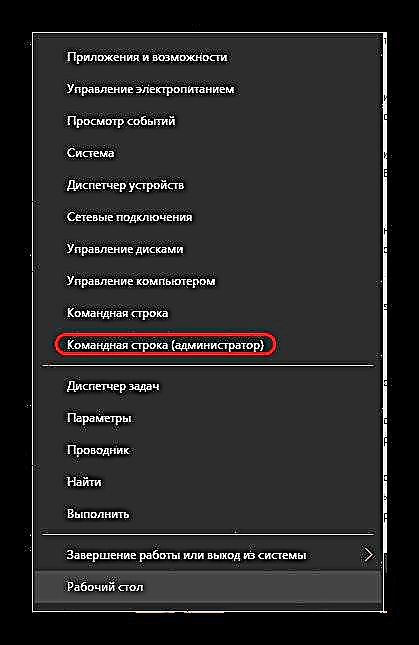
Энд та дараах командыг дарааллаар нь оруулсны дараа түлхүүр бүрийн даралтыг оруулах хэрэгтэй "Оруулах":
ipconfig / flushdns
ipconfig / registerdns
ipconfig / гаргах
ipconfig / шинэчлэх
netsh winsock дахин тохируулах
netsh winsock дахин тохируулах каталог
netsh интерфейсийг бүгдийг нь дахин тохируулна уу
галт хана дахин тохируулахОдоо та консол цонхыг хааж, компьютерийг дахин эхлүүлж болно. Энэ процедур нь кэшийг цэвэрлэж, сүлжээний адаптерийг дахин асаах болно.
- Прокси. Зарим тохиолдолд прокси ашиглан сүлжээнд холбогдох замаар серверт холбогдох холболт тасалдаж магадгүй юм. Тиймээс та үүнийг идэвхгүй болгох хэрэгтэй.

Шалтгаан 7: Аюулгүй байдлын асуудал
Тоглоомын бүрэлдэхүүн хэсгүүдийг эхлүүлэхэд компьютерийн аюулгүй байдлын тохиргоо саад болж магадгүй юм. Тэднийг сайтар шалгаж үзэх нь зүйтэй юм.
- Та тоглоомыг өөрөө болон гарал үүслийн үйлчлүүлэгчийг вирусны эсрэг жагсаалтын жагсаалтад оруулах хэрэгтэй болно.
Дэлгэрэнгүй: Вирусны эсрэг програмын жагсаалтад хэрхэн програм оруулах вэ
- Та мөн өөрийн компьютерийн галт хана шалгаж, идэвхгүй болгохыг хичээх хэрэгтэй.
Дэлгэрэнгүй: Галт хана хэрхэн идэвхгүй болгох талаар
- Нэмж хэлэхэд, вирусыг бүрэн скан хийх нь хэт их байх болно. Тэд мөн тоглоомын бүрэлдэхүүн хэсгийн үйл ажиллагаанд шууд болон шууд бусаар саад учруулж болно.
Дэлгэрэнгүй: Компьютерээ вирусаар хэрхэн скан хийх тухай
Шалтгаан 8: Техникийн асуудал
Эцэст нь компьютер өөрөө зөв ажиллаж байгаа эсэхийг шалгах нь зүйтэй.
- Эхлээд та компьютерийн тохиргоо Battlefield 3 тоглоомын хамгийн бага шаардлагыг хангаж байгаа эсэхийг шалгах хэрэгтэй.
- Системийг оновчтой болгох шаардлагатай байна. Үүнийг хийхийн тулд бүх шаардлагагүй хөтөлбөр, даалгавруудыг хааж, бусад тоглоомуудаас гарч, хог хаягдлаас ангижрах хэрэгтэй.
Дэлгэрэнгүй: Компьютерээ хог хаягдлаас хэрхэн яаж цэвэрлэх талаар
- 3 ГБ-аас бага хэмжээтэй RAM багтаамжтай компьютеруудад санах ойн хуудсыг нөхөх нь ихээхэн ач холбогдолтой юм. Энэ үзүүлэлт 8 ГБ-аас их буюу тэнцүү байгаа системүүдийн хувьд эсрэгээр нь идэвхгүй болгох ёстой. Свопыг хамгийн том, эх бус диск дээр байрлуулах хэрэгтэй - жишээлбэл, Д.
Дэлгэрэнгүй: Windows дахь своп файлыг хэрхэн өөрчлөх тухай

Хэрэв асуудал нь үнэхээр компьютер дээрээ байгаа бол эдгээр арга хэмжээ нь өөрчлөлтийг хийхэд хангалттай байх ёстой.
Шалтгаан 9: Сервер нь унасан байна
Дээрх зүйлсийн аль нь ч тус болохгүй бол асуудал нь тоглоомын серверүүдийн үйл ажиллагаанд оршино. Тэдгээрийг хэт их ачаалалгүй эсвэл хөгжүүлэгчид нь идэвхгүй болгосон байна. Ийм нөхцөлд систем дахин ажиллах ёстойг хүлээх л үлдээд байна.
Дүгнэлт
Таны харж байгаагаар Battlefield 3-ыг хөөргөхтэй холбоотой асуудал нэлээд олон талтай юм. Ихэнх тохиолдолд шалтгаан нь тоглоомын серверүүдийн ажиллах чадваргүй байдаг боловч та бусад боломжит асуудлуудыг шалгаж үзэх хэрэгтэй. Энэ нь DICE-ийг буруутгахгүй байх магадлалтай бөгөөд та дуртай тоглоомоо тун удахгүй тоглох боломжтой.